

|
WPS是英文Word Processing System(文字处理系统)的缩写。它集编辑与打印为一体,具有丰富的全屏幕编辑功能,而且还提供了各种控制输出格式及打印功能,使打印出的文稿即美观又规范,基本上能满足各界文字工作者编辑、打印各种文件的需要和要求。 在我们平时使用Excel表格时,有时候因为工作,需要将一些竖向单元格中的内容合并,这种合并并不只是单纯的合并单元格,而是将内容一并放到一起。它是如何实现的呢?下面我们就来学习一下。 打开一个Excel表格,选中需要合并的几个竖向单元格,点击工具栏中的【开始】,下拉菜单中选择【合并居中】: 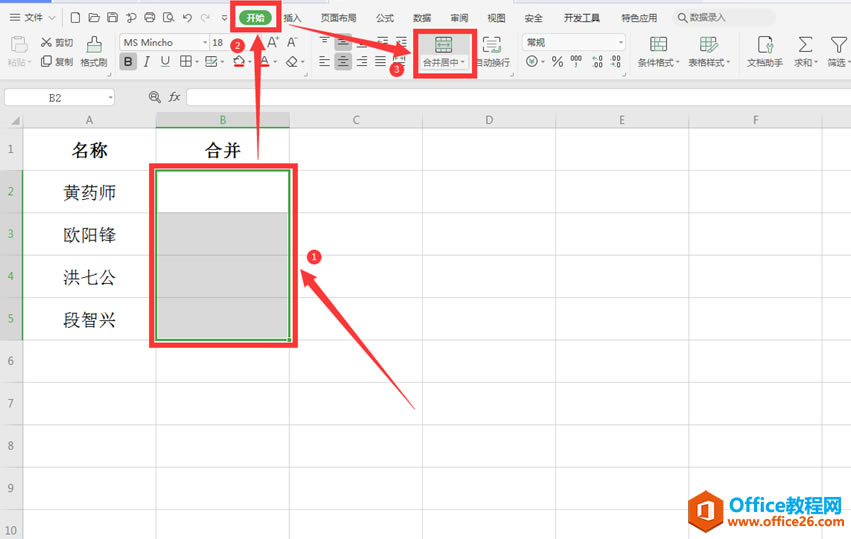 ? ?选择工具栏上的【公式】,在下拉菜单中选择【插入函数】选项: 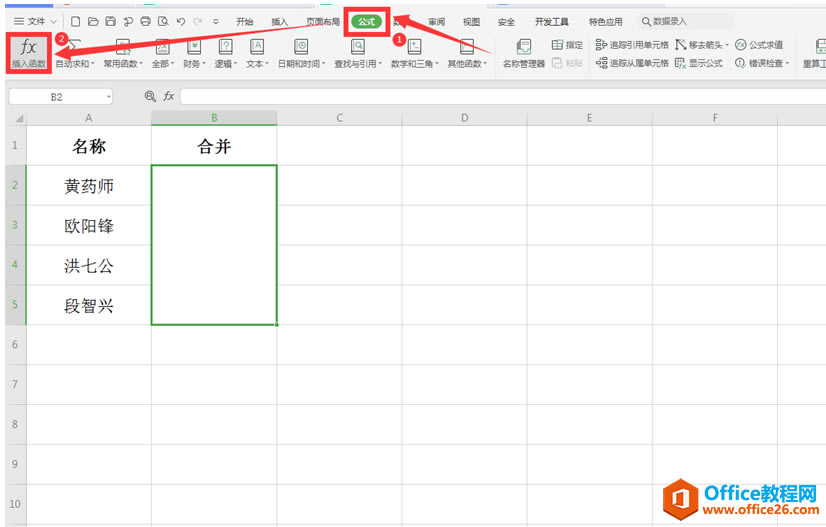 ? ?在弹出的对话框中选择函数“PHONETIC”,点击确定: 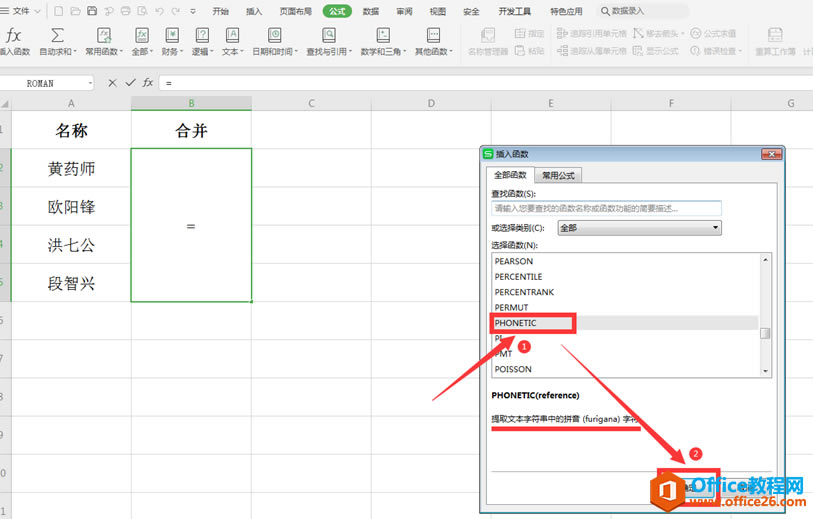 ? ?在函数参数对话框中选择需要引用单元格区域,并点击确定: 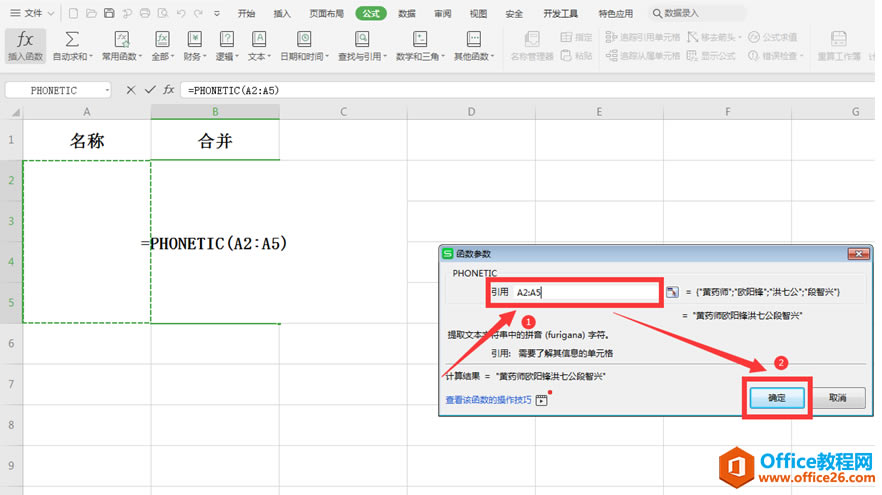 ? ?此时会发现所有的竖向单元格内容合并到一起: 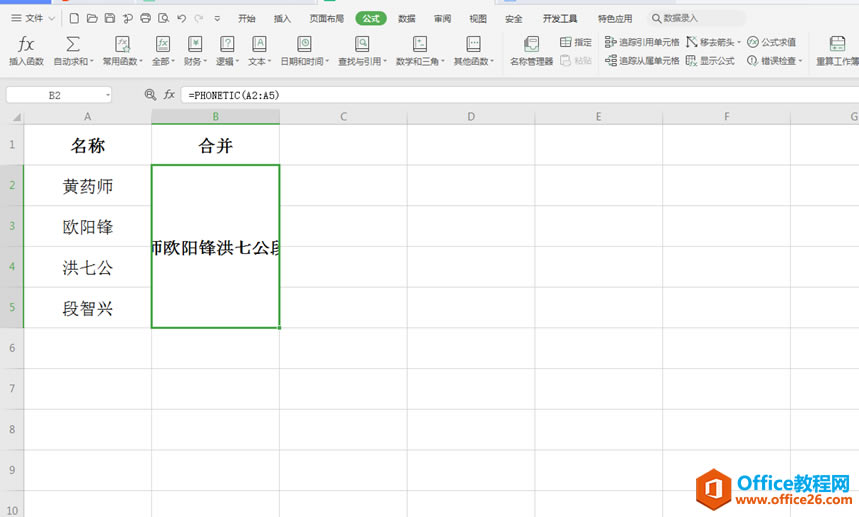 ? ?我们右键点击该合并的单元格,在弹出的菜单中选择【设置单元格格式】: 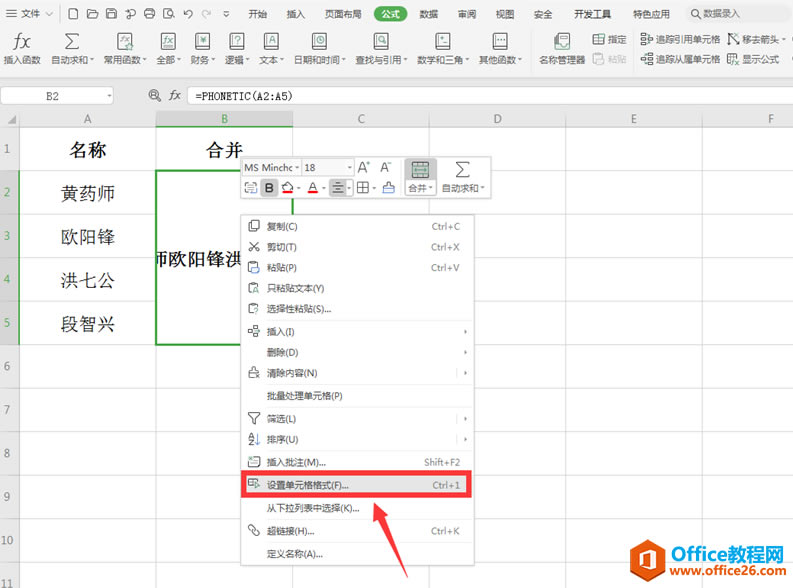 ? ?在弹出的【单元格格式】对话框中选择【对齐】选项,点选【自动换行】: 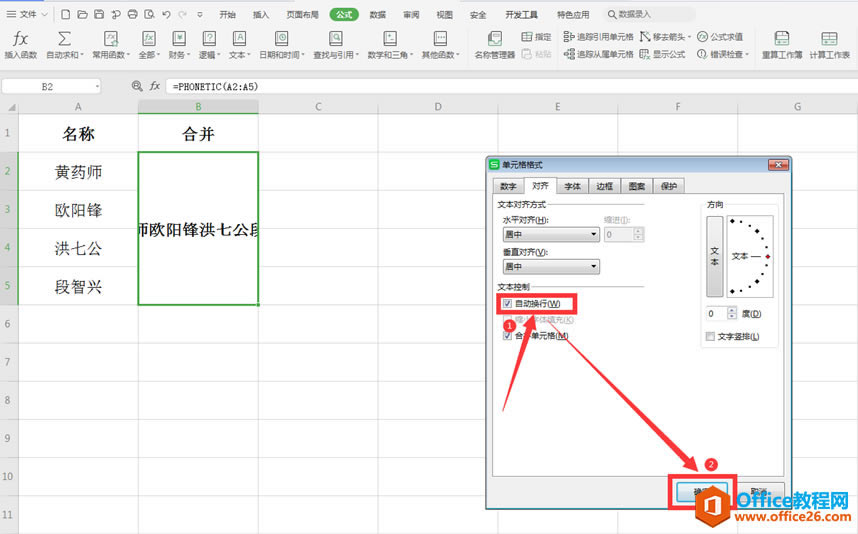 ? ?此时合并的竖向单元格内容完全显示: 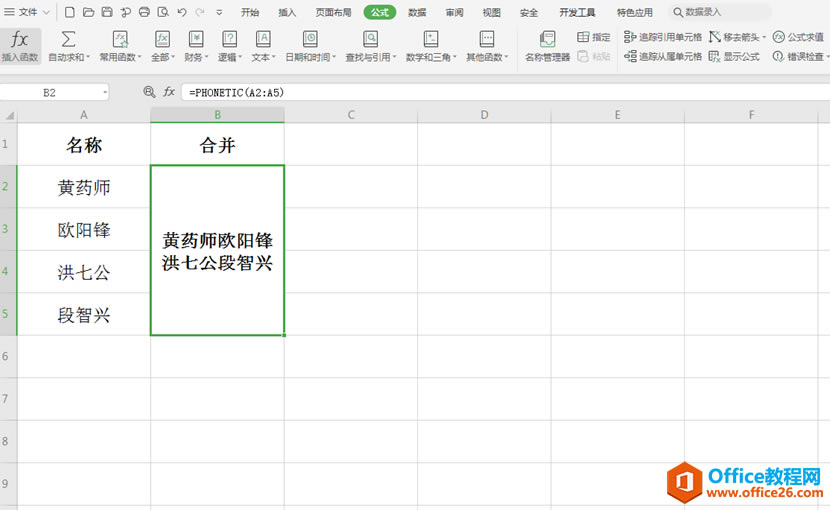 在中国大陆,金山软件公司在政府采购中多次击败微软公司,现的中国大陆政府、机关很多都装有WPS Office办公软件。 |
温馨提示:喜欢本站的话,请收藏一下本站!